2.1.6 Query Service och Power BI
Öppna Microsoft Power BI Desktop.
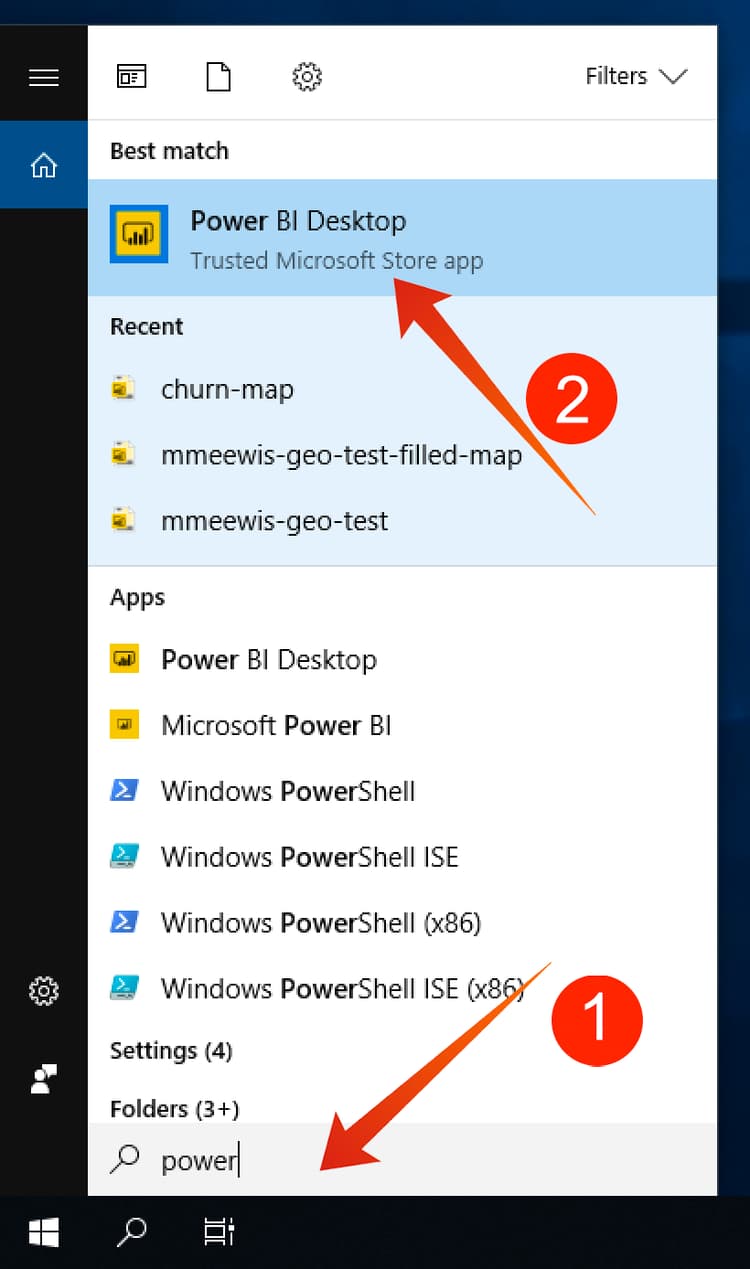
Klicka på Hämta data.
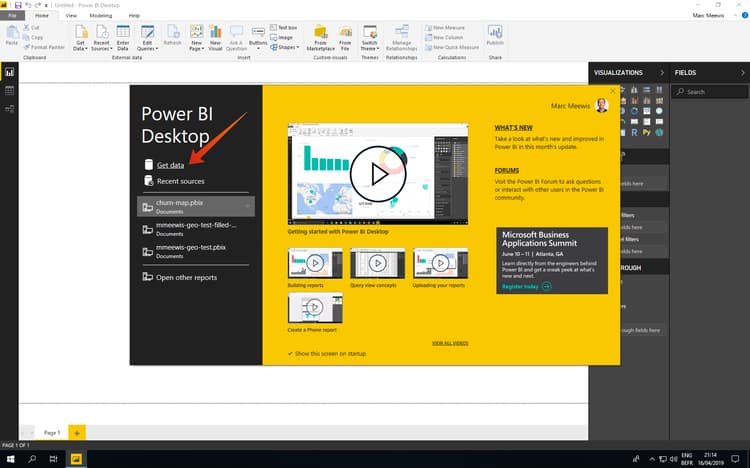
Sök efter affischer (1), välj Postgres (2) i listan och Connect (3).
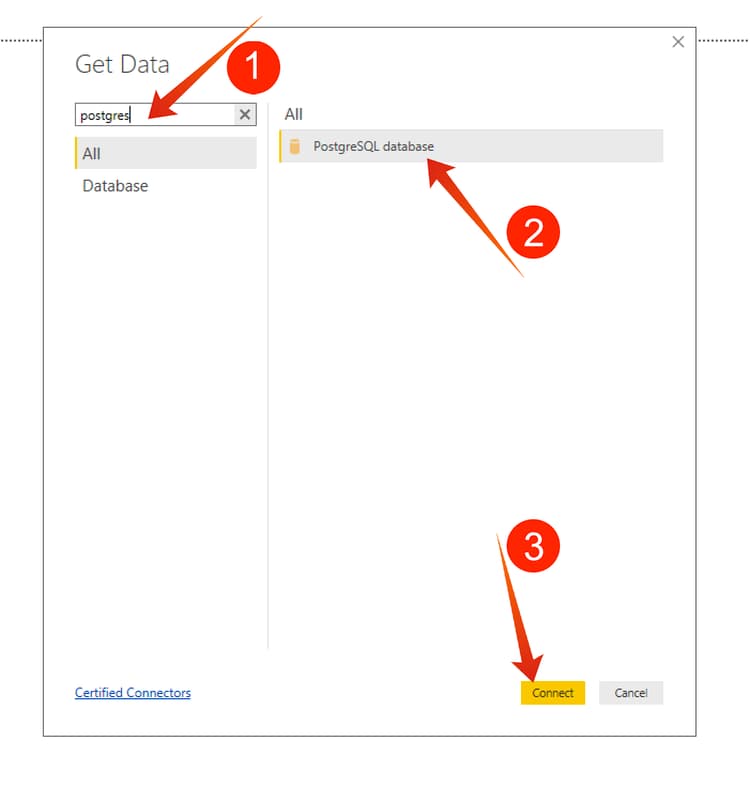
Gå till Adobe Experience Platform, till Frågor och till Referenser.

Kopiera Host från sidan Credentials i Adobe Experience Platform och klistra in den i fältet Server. Kopiera sedan Database och klistra in den i fältet Database i PowerBI. Klicka sedan på OK (2).
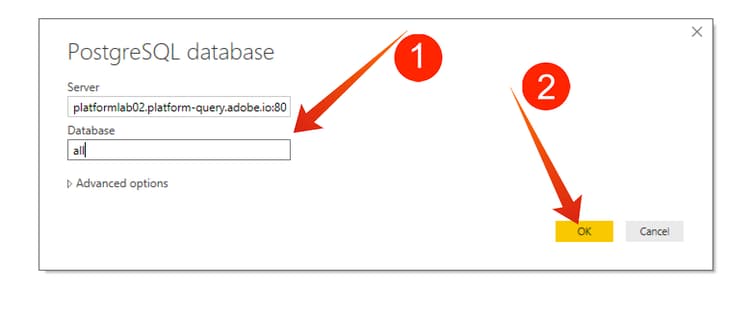
I nästa dialogruta fyller du i användarnamnet och lösenordet med ditt användarnamn och lösenord som finns i Autentiseringsuppgifter för frågor i Adobe Experience Platform.

I dialogrutan Överblick placerar du LDAP i sökfältet (1) för att hitta dina CTAS-datauppsättningar och markerar kryssrutan bredvid varje (2). Klicka sedan på Läs in (3).
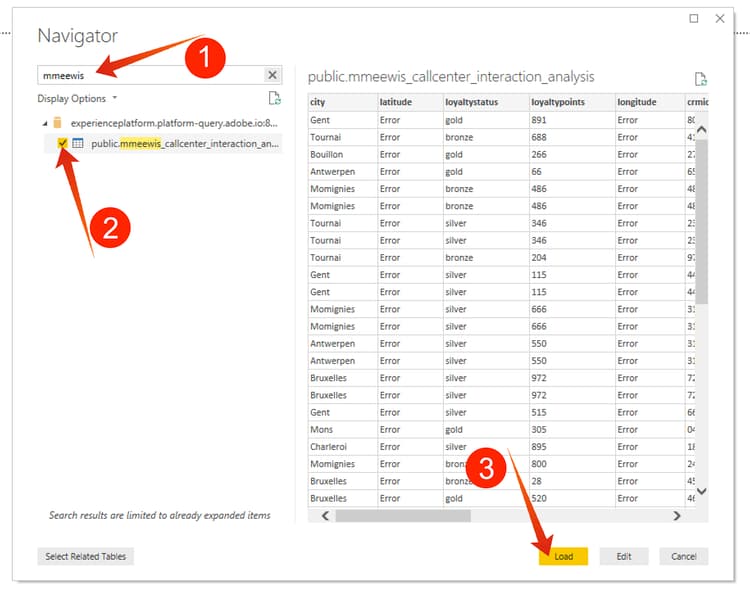
Kontrollera att fliken Rapport (1) är markerad.
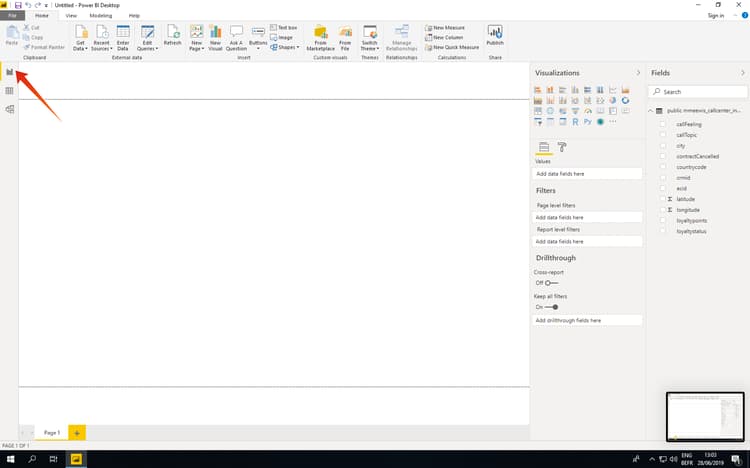
Markera kartan (1) och förstora kartan (2) när den har lagts till på rapportarbetsytan.
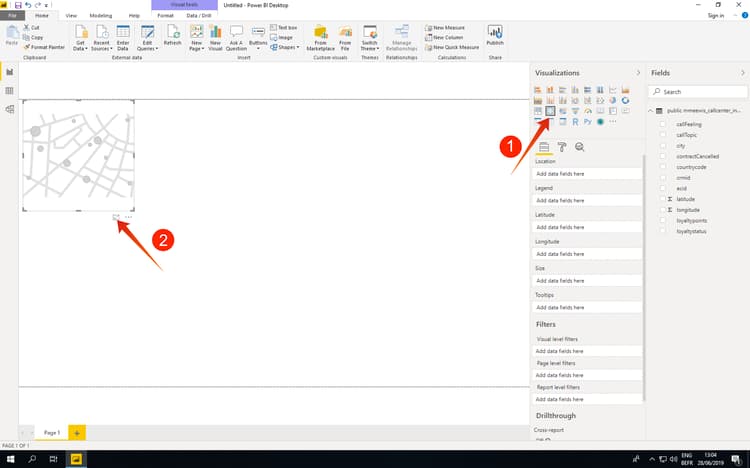
Därefter måste vi definiera mått och mått. Det gör du genom att dra fält från avsnittet fält till motsvarande platshållare (som finns under visualiseringar) enligt nedan:
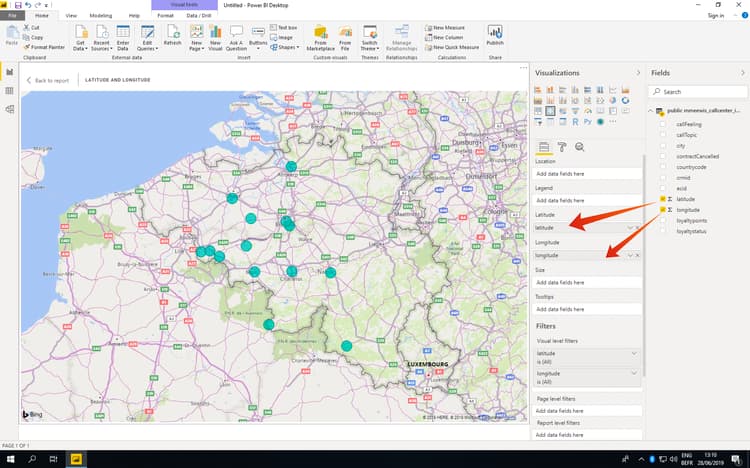
Som mått använder vi antalet customerId. Dra fältet crmid från avsnittet fields till platshållaren Size:
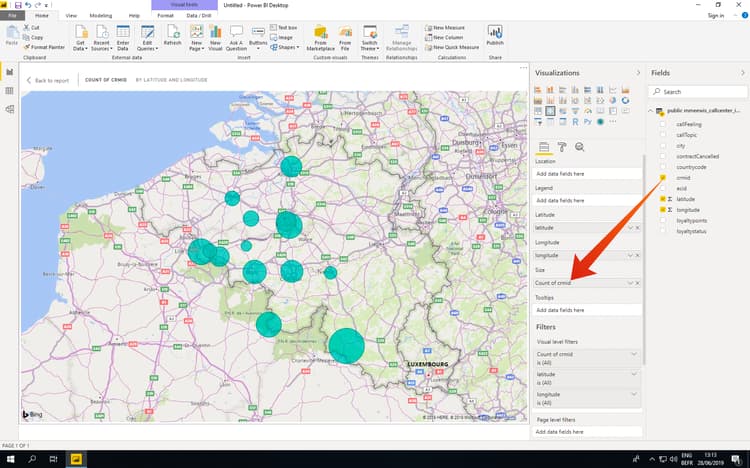
Om du vill göra en del callTopic-analyser drar vi fältet callTopic till platshållaren för sidnivåfilter (du kan behöva rulla i avsnittet visualiseringar ).
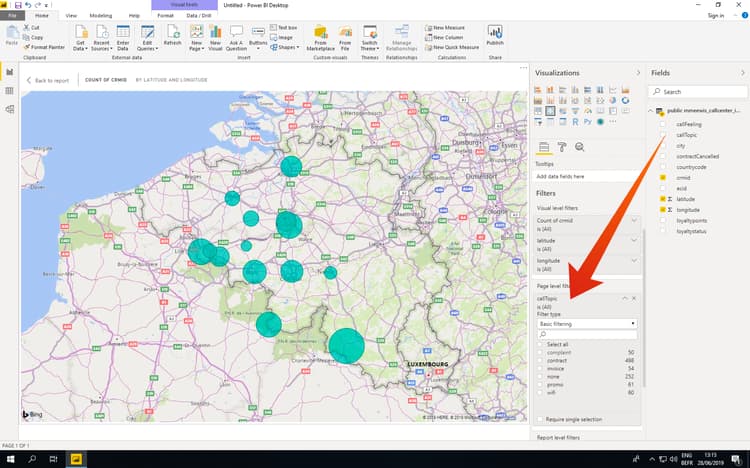
Välj/avmarkera callTopics för att undersöka:
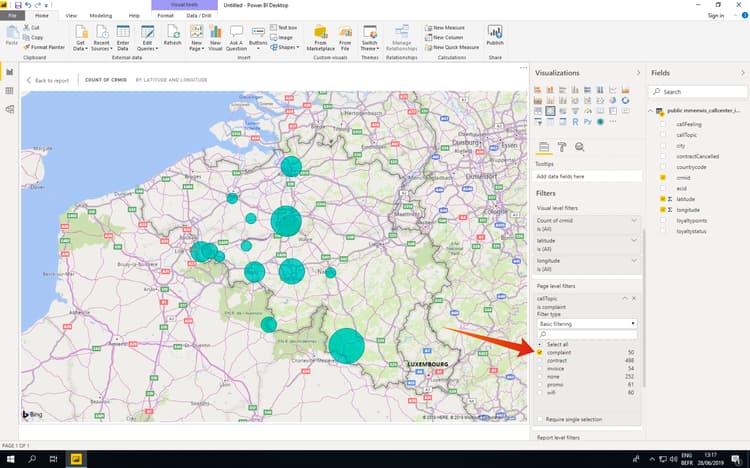
Du har nu avslutat den här övningen.
Nästa steg
Gå till 2.1.8 Query Service API
Gå tillbaka till frågetjänsten
Gå tillbaka till Alla moduler